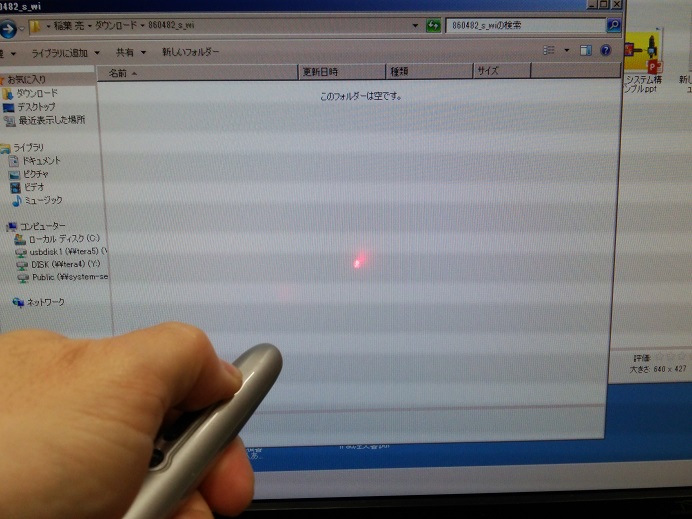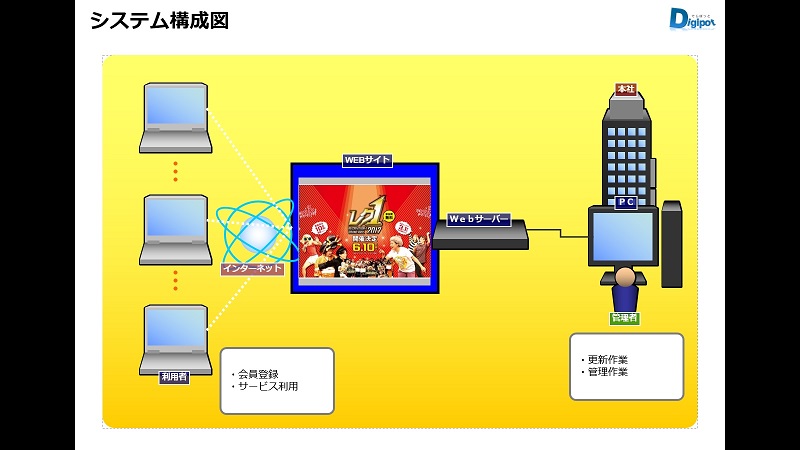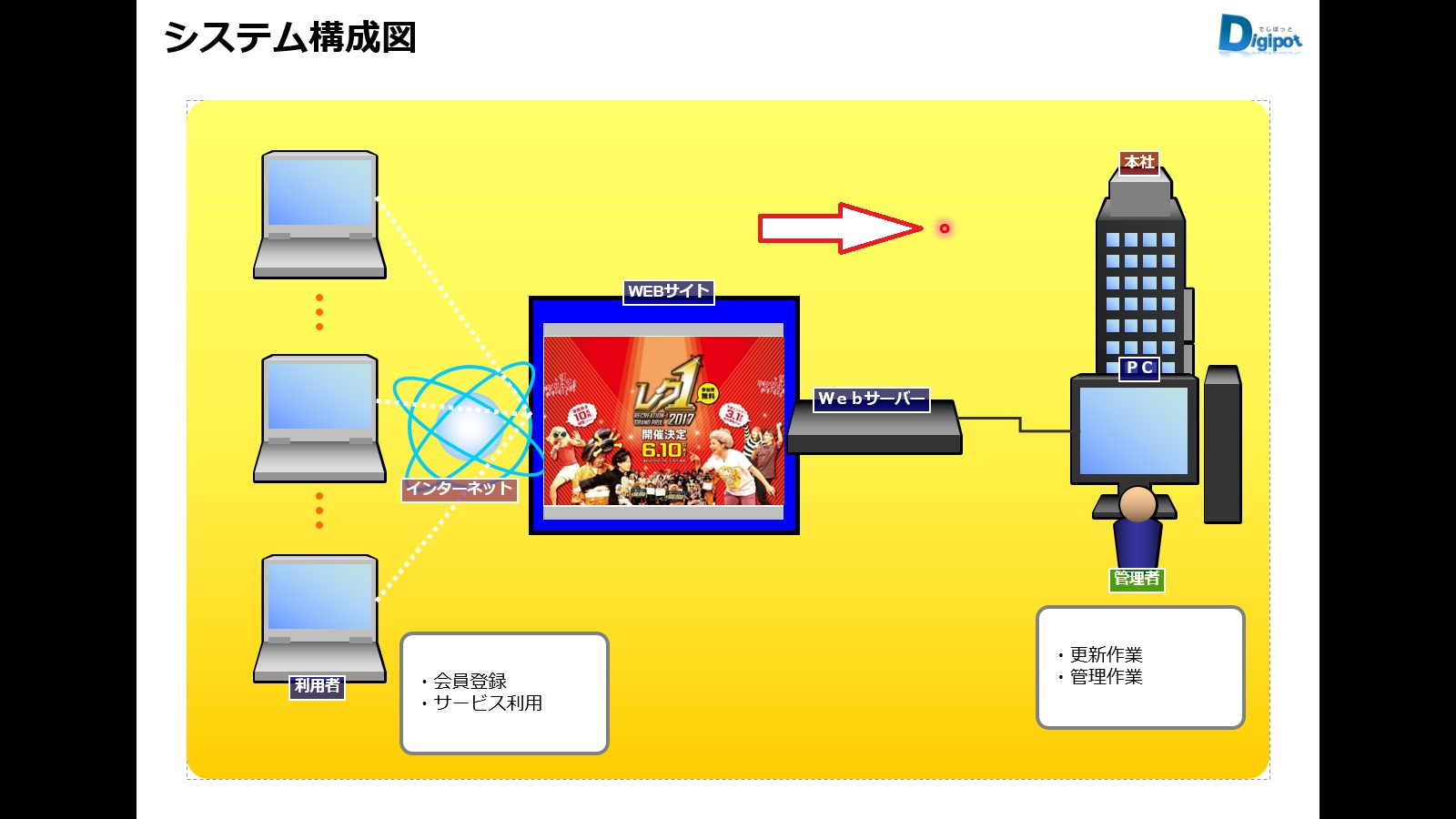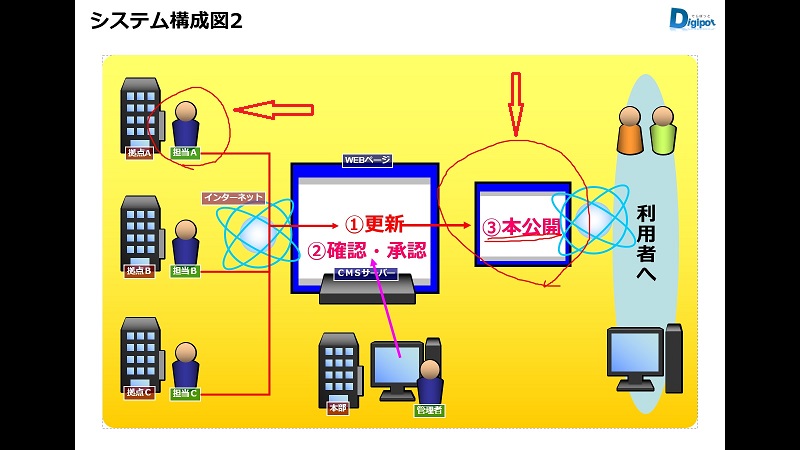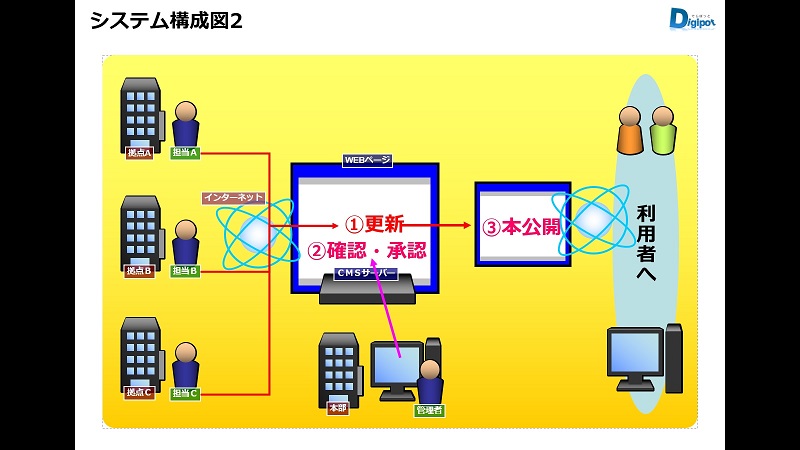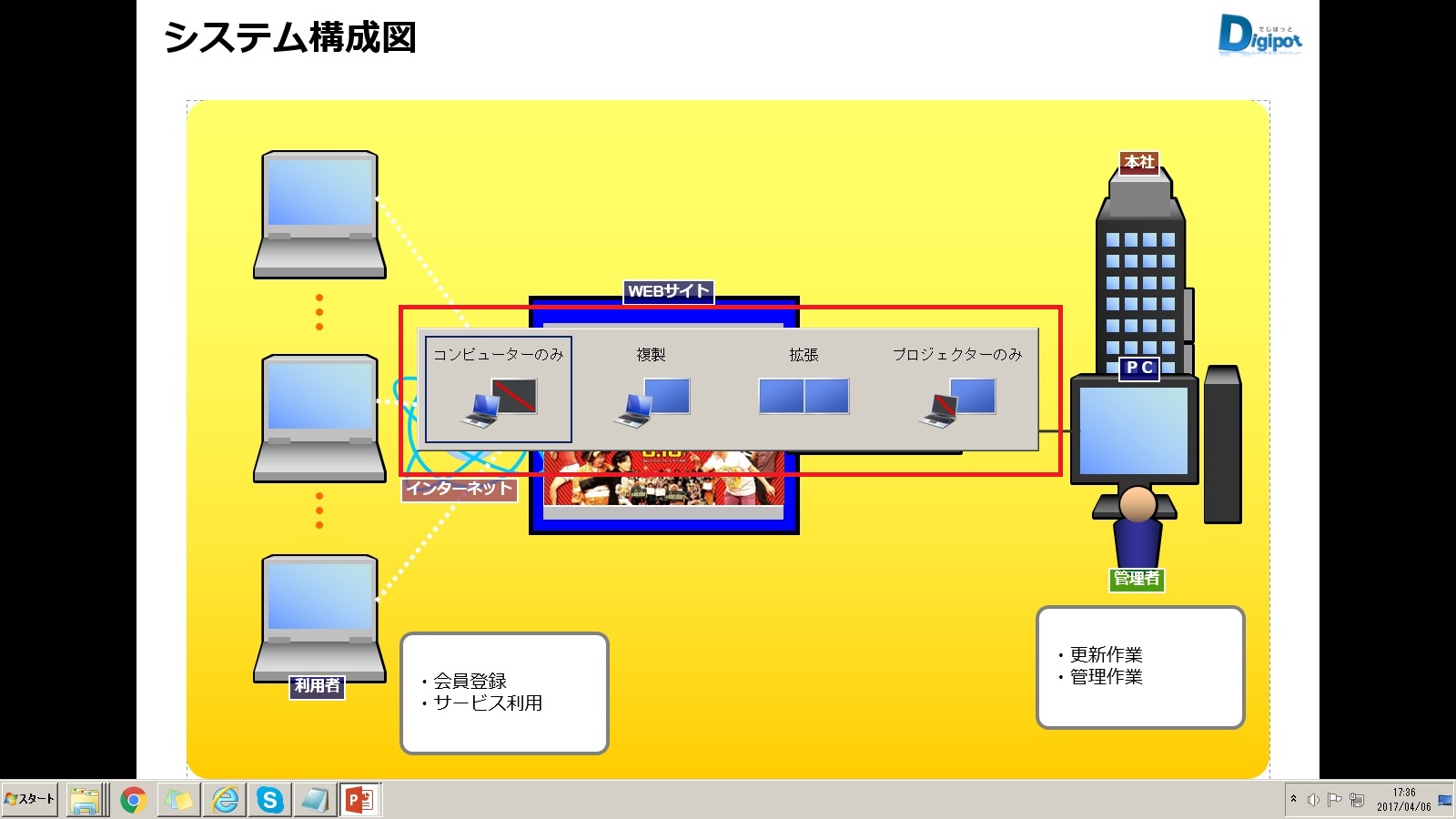本日の人気記事
 応援サポーター/2件のビュー
応援サポーター/2件のビュー あかねGP2012★ 成長編/1件のビュー
あかねGP2012★ 成長編/1件のビュー 新人歓迎会/1件のビュー
新人歓迎会/1件のビュー 堂島ホテルの日本料理店「花鳥」で新年会を行いました(^^)//1件のビュー
堂島ホテルの日本料理店「花鳥」で新年会を行いました(^^)//1件のビュー 異色?飲み/1件のビュー
異色?飲み/1件のビュー 【焼肉 味楽園】飲み会deミスチルde怒!/1件のビュー
【焼肉 味楽園】飲み会deミスチルde怒!/1件のビュー 2014 新歓 in 尼崎/1件のビュー
2014 新歓 in 尼崎/1件のビュー 目指せヘルパー2級★脈あり編★/1件のビュー
目指せヘルパー2級★脈あり編★/1件のビュー
【プレゼンで役に立つ】明日から使えるパワポの小技教えます
阪神尼崎駅前の桜もようやく満開を向かえ、春本番という感じですね。皆さんこんにちはシステムチーム小杉です。
遅ればせながら、新入社員の皆様入社おめでとうございます。新入社員の方の中でまだ私を知らないという方も多いのではないかと思いますので軽く自己紹介をさせていただきます。
所属は経営管理本部のシステムチームに所属し、一般的にはCE(カスタマーエンジニア)と呼ばれるハードウエアのメンテナンスや修理を担当しています。犬、猫、カメラ、バイク、車、海外旅行、インドア、アウトドア、壊れた物の修理が好きです。
最近はまっている趣味はサバゲー(サバイバルゲーム)で、夢は社内でサバゲーチームを作ることです。興味のある方は気軽に声を掛けていただければと思います。
閑話休題
社会人になると学生時代と違い、新しい事にいろいろチャレンジする場面が多くなると思います。中でも学生の頃にはなかった社会人ならではの【会議】という仕事があります。
社会福祉法人あかねでは毎月必ず【全体職員会議】という会議がおこなわれ、取り組みの発表や実績の報告といった業務を行う上で非常に重要な共有事項を報告しあう会議があります。
そんな会議の中で、自分の声だけで相手に報告を伝える事もあれば、もっと効率的かつ明確に聞く人に報告を伝えるための便利なツールがあります。
それがパワーポイントと呼ばれるツールです。よく略して【パワポ】とか呼ばれたりするアレです。(以下:パワポ)
パワポで資料の作り方は本などを買って実際に読みながら作ってみるのが一番良いかと思います。または職場の先輩などから以前作ったパワポのデータを貰って、それらを自分なりにアレンジしてみるのも良いかと思います。
パワポでデータと作るときは一人で作るので気楽ですが、一番の問題は大勢のいる会議の場でそれらの資料を見せながらプレゼンすること。本日はそんなプレゼンの時に役立つちょっとした小技をOffice2010のパワーポイントを例にお教えします。
まず、プレゼン時にあると便利なのが【ポインター】とか【プレゼンター】とか呼ばれるリモコンです。これは安いものならAmazonなどで千円台からあり、主にパワポの送りや戻し操作と、レーザーポインターが1つになった物が主流で、パソコンのUSBポートに繋いで操作します。
丁度こんな感じで画面やスクリーンに表示した資料など、強調したい部分を指してやることで聞き手にも判りやすくすることができます。しかし無くても問題ありません。
【F5】
まずはスマートにプレゼンを開始させる為にマウスで慌しくカチカチせず、 【F5】キーを押しましょう。そうするとすんなりとスライドショーが始まります。
______________________________________________________________
【Ctrl】+【 L 】
次に【Ctrl】+【 L 】を押し通常の矢印のマウスのポインターから、レーザーポインターの様な赤いドットのポインターにワンタッチで切り替えてみます。先ほどご紹介したUSB接続のプレゼンターが無くても、これが有ればしっかりと強調したい部分を伝える事ができます。
______________________________________________________________
【Ctrl】+【 P 】
プレゼン中に、特に強調して伝えたい部分って必ずありますよね!?そんな時は【Ctrl】+【 P 】ショートカットを使えばポインター部分がペンに早変わり!!話しながら強調したい部分をフリーハンドで丸で囲んだり、アンダーラインを入れたり文字を書いたりしましょう。
でもせっかく作った資料に書き込んでしまったら…………心配後無用です。その部分の説明が済んだらキーボードの【E】を押しましょう。一瞬で書き込みが消えます。
______________________________________________________________
【Windowsボタン】+【 P 】
また、パワポ操作中不意にキーボードに手が当たり、画面が切り替わって表示されなくなったりする場合があります。そんな時もあわてず落ち着いて上の【Windowsボタン】+【 P 】キーを押しましょう。そうすると接続されている外部ディスプレイとの表示方法が出てきますので、最適な表示方法をもう一度選択しましょう。これらの小技を使えば、いつものプレゼンがより一層聞く人の印象にのこるプレゼンになるかもしれません。
以上、明日から早速使えるパワポのTipsでした。